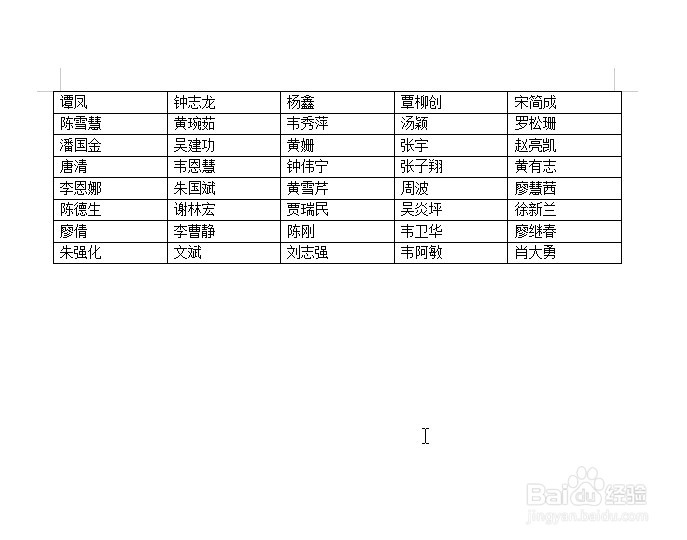1、首先我们将光标点到文档的空白处,然后在工具栏找到插入-图片。

2、找到要做为水印的图片插入。

3、然后我们将图片调整合适的大小。将鼠标移动到图标的右下角可以调整图片大小。

4、如图,点击红框处的图标然后选择衬于文字下方。

5、将鼠标移动到图片上面,等光标变成红框处的十字型时按住鼠标左键调整图片的位置。我尺攵跋赈们将图片调整到文字的中间就可以了。

6、效果如图。

7、想要选中或者编辑图片时我们在工具栏找到开始-选择-选择对象就可以选中图片了。
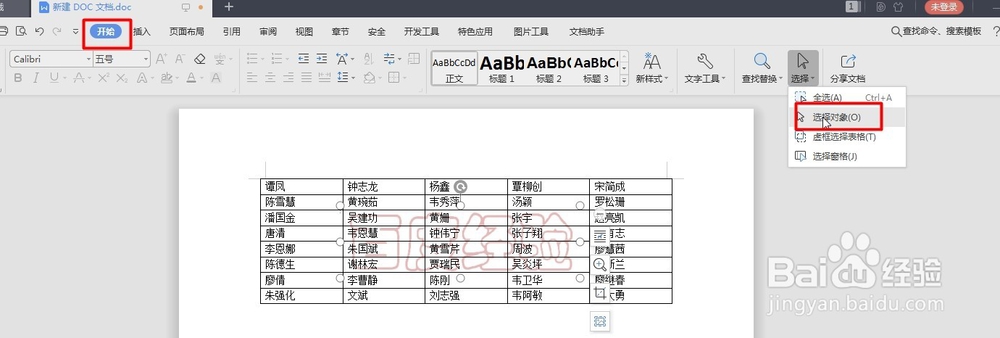
8、要删除时选中图片右键删除就可以了。

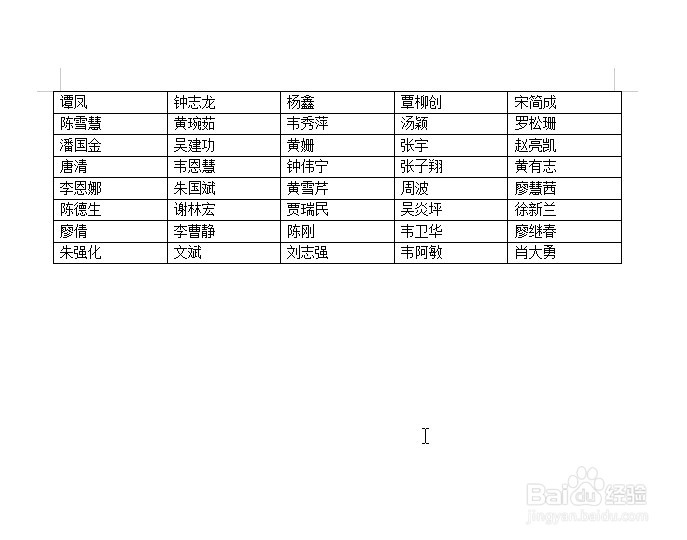
时间:2024-10-12 05:04:51
1、首先我们将光标点到文档的空白处,然后在工具栏找到插入-图片。

2、找到要做为水印的图片插入。

3、然后我们将图片调整合适的大小。将鼠标移动到图标的右下角可以调整图片大小。

4、如图,点击红框处的图标然后选择衬于文字下方。

5、将鼠标移动到图片上面,等光标变成红框处的十字型时按住鼠标左键调整图片的位置。我尺攵跋赈们将图片调整到文字的中间就可以了。

6、效果如图。

7、想要选中或者编辑图片时我们在工具栏找到开始-选择-选择对象就可以选中图片了。
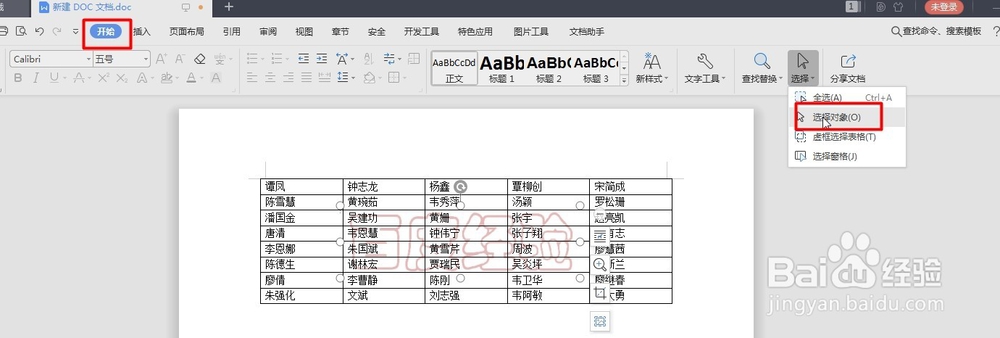
8、要删除时选中图片右键删除就可以了。